Empêcher la rotation d’écran sur Android quand vous lisez couché
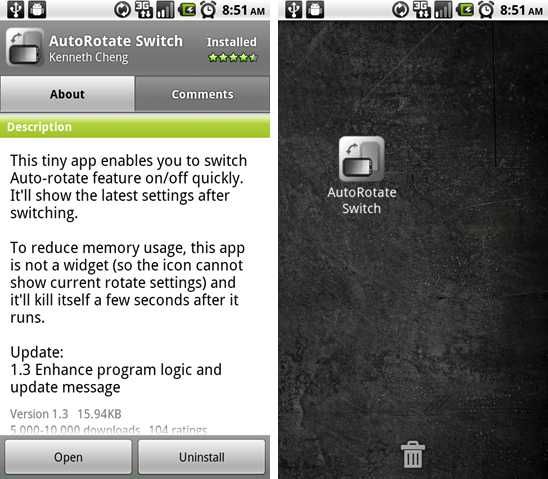
Liens rapides
- Créer un raccourci pour basculer la rotation automatique
- La méthode intégrée pour désactiver la rotation automatique
Vous lisez au lit en portrait et l’écran bascule en paysage ? C’est agaçant. Voici deux solutions simples : une rapide et universelle (raccourci), et une intégrée qui marche sur certains modèles avec clavier matériel. Les explications sont courtes et accompagnées de conseils pratiques.
Créer un raccourci pour basculer la rotation automatique
C’est l’option la plus pratique. Elle marche quel que soit votre téléphone. Installez une application qui crée un raccourci « bascule » pour la rotation automatique, placez ce raccourci sur l’écran d’accueil et appuyez dessus quand vous voulez verrouiller ou débloquer la rotation.
- Ouvrez le Play Store et recherchez « AutoRotate Switch ». Installez l’application.
- Glissez le raccourci depuis le dossier d’applications vers votre écran d’accueil.
- Touchez le raccourci : il affichera un message indiquant la bascule de l’état de la rotation automatique. Touchez-le de nouveau pour revenir en arrière.
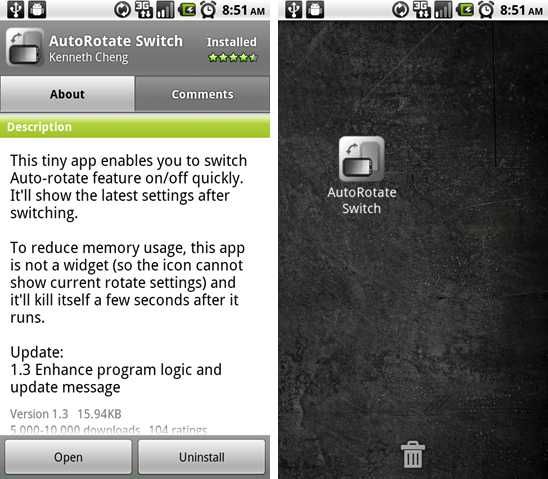
Important: au moment de la rédaction, cette application est gratuite. Si elle devenait payante, recherchez des alternatives similaires sur le Play Store. J’ai choisi une application qui fonctionne comme raccourci plutôt que comme widget afin d’économiser la mémoire et la batterie.
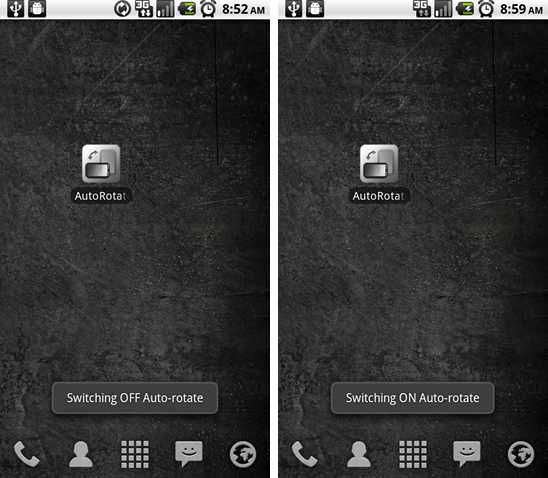
La méthode intégrée pour désactiver la rotation automatique
Sur certains modèles (Droid, G1, Droid 2 et similaires), vous pouvez forcer l’écran à rester en mode portrait sauf quand le clavier matériel est étendu. Avant de connaître la méthode du raccourci, je faisais ainsi :
- Allez dans Paramètres → Écran.
- Désactivez « Rotation automatique de l’écran ».
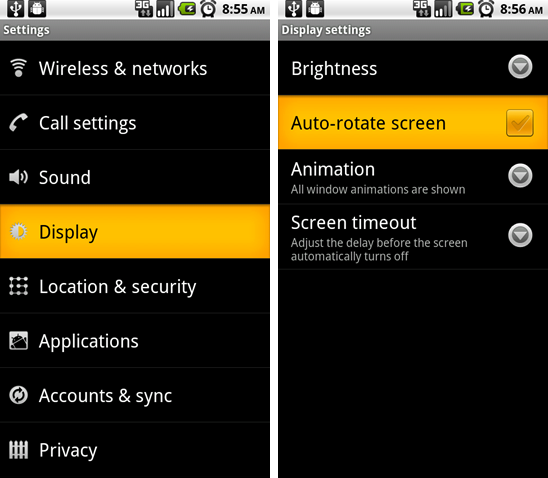
Après cela, le téléphone reste en portrait en permanence, à moins que vous n’ouvriez le clavier matériel (si votre appareil en possède un).
Approches alternatives et astuces rapides
- Tuiles de réglage rapide : sur les versions récentes d’Android, glissez vers le bas pour ouvrir les réglages rapides et recherchez une tuile « Rotation » ou « Rotation automatique ». Elle offre un accès plus rapide sans installer d’app.
- Réglages par application : quelques applications (lecteurs PDF, lecteurs vidéo) proposent leur propre verrouillage d’orientation dans leurs options. Activez-le si disponible.
- Applications de contrôle avancé : si vous voulez des règles par application (verrouiller certaines apps en portrait et d’autres en paysage), cherchez sur le Play Store des gestionnaires d’orientation. Testez-les avant achat pour vérifier la consommation de batterie.
Remarque: certaines applications peuvent forcer une orientation spécifique. Dans ce cas, ni la rotation système ni les raccourcis tiers ne pourront forcer l’application à changer son comportement.
Quand ça échoue (contre-exemples)
- L’application ignore le paramètre système et impose une orientation.
- Un bug matériel ou un capteur d’accélération défectueux empêche la détection de l’orientation.
- Sur certains ROMs ou versions modifiées d’Android, les options système diffèrent et le raccourci peut ne pas fonctionner comme prévu.
Méthodologie rapide pour choisir une solution
- Voulez-vous une action ponctuelle ? Utilisez la tuile Réglages rapides ou un raccourci.
- Voulez-vous un état permanent ? Désactivez la rotation dans Paramètres → Écran.
- Besoin de règles par application ? Cherchez une application de gestion d’orientation.
Checklist utilisateur
- Vérifier si votre version d’Android propose une tuile « Rotation ». Si oui, testez-la.
- Installer un raccourci de bascule si vous changez souvent d’orientation.
- Vérifier les réglages de l’application qui pose problème.
- Redémarrer l’appareil si la rotation semble erratique.
Critères d’acceptation
- En appuyant sur le raccourci, l’appareil bascule entre rotation activée et désactivée.
- Après désactivation dans Paramètres → Écran, la plupart des applications restent en portrait.
- Les applications qui imposent leur propre orientation sont exclues du contrôle système.
Petit glossaire
- Rotation automatique : détection via l’accéléromètre permettant à l’écran de passer du portrait au paysage.
- Portrait : orientation verticale de l’écran.
- Paysage : orientation horizontale de l’écran.
Résumé
- Le raccourci de bascule est la solution la plus pratique et la moins intrusive.
- La désactivation dans Paramètres est simple et fonctionne bien pour un verrouillage permanent.
- Si une application impose une orientation, vérifiez ses paramètres ou utilisez une application de gestion d’orientation.
Important: la méthode à privilégier dépend de votre usage. Pour une solution rapide et réversible, le raccourci ou la tuile Réglages rapides est recommandée. Pour un verrouillage durable, désactivez la rotation dans les Paramètres.
Matériaux similaires

Installer et utiliser Podman sur Debian 11
Guide pratique : apt-pinning sur Debian

OptiScaler : activer FSR 4 dans n'importe quel jeu
Dansguardian + Squid NTLM sur Debian Etch

Corriger l'erreur d'installation Android sur SD
